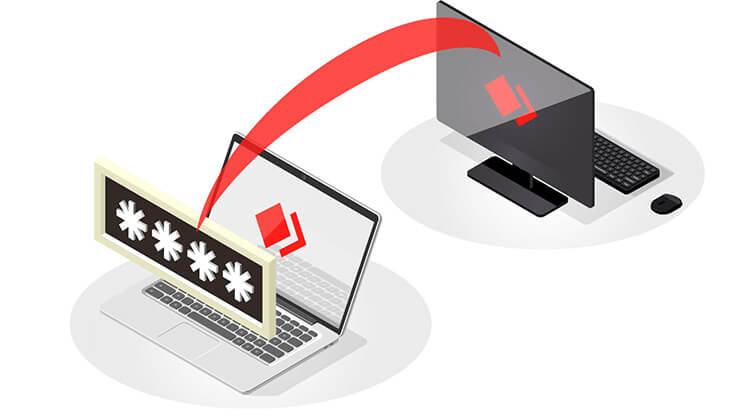장치에 대한 안전하고 유연한 원격 액세스
IT 팀에 원격 지원을 제공하든, Windows, macOS, Linux 워크스테이션에서 원격 근무를 하든, 모바일 장치(Android/iOS)에서 문제를 해결하든, AnyDesk 무인 원격 액세스 솔루션은 강력한 원격 데스크탑 소프트웨어를 통해 전체 액세스를 제공합니다. 매끄러운 통합을 통해 워크플로를 간소화하고, 강력한 액세스 제어와 2단계 인증을 보장하여 모든 원격 세션이나 연결 요청에서 보안 위험을 완화합니다.
무인 액세스는
어떻게 작동합니까?
무인 액세스를 설정하려면 원격 장치의 보안 설정에서 강력한 비밀번호를 구성하기만 하면 됩니다. 원격 세션을 시작하거나 연결 요청을 보내면 대화 창에 자격 증명을 입력하라는 메시지가 뜹니다. 이 프로세스는 인증된 액세스 제어를 통해 원격 컴퓨터를 보호할 뿐만 아니라, 다른 원격 액세스 소프트웨어에서 흔히 발생할 수 있는 보안 위험을 최소화시킵니다.
자동
로그인
자동 로그인을 활성화하면 비밀번호를 매번 입력하지 않고도 엔드포인트에 전체 액세스할 수 있습니다. 한 번 로그인해 두면 이후의 원격 연결은 Windows 데스크탑, macOS 노트북, Linux 시스템 등 어떤 원격 장치에서도 자동으로 시작됩니다. 따라서 훨씬 효율적으로 원격 데스크탑에서 상호작용할 수 있고 문제를 해결할 수 있습니다.
안전하고
안전하다
AnyDesk의 직관적인 사용자 정의 클라이언트 생성기를 사용해 무인 액세스의 모든 부분을 관리하세요. 보안 설정을 맞춤 설정하고, 최대 보호를 위해 2단계 인증을 활성화하세요. 이렇게 하면 원격 또는 IT 지원을 제공하든 상관없이, 보완 위험을 차단하는 안전하고 믿을 수 있는 원격 데스크탑 관리 플랫폼을 보유하게 됩니다.
혜택
어디서나 작업하기
무인 액세스를 사용하면 어디서나 원격 장치에 연결될 수 있습니다. 사무실에서 Windows PC를 사용하든, 이동 중에 모바일 장치를 사용하든 관계없이 방해받지 않고 원격 세션을 통해 최종 사용자와 MSP에게 모두 전체 액세스를 제공하세요. 어디에서나 컴퓨터를 원격으로 제어할 수 있습니다.
유연한 원격 지원
그 어느 때보다 원격 지원을 제공하기가 쉬워졌습니다. AnyDesk의 무인 원격 액세스 솔루션을 통해 IT 전문가는 효율적으로 원격 컴퓨터를 관리하고, 재부팅을 실행하고, 문제를 해결하면서도 최종 사용자를 불편하지 않게 할 수 있습니다. 경쟁력 있는 가격과 AnyDesk의 매끄러운 통합 기능을 통해, 보안 액세스 제어가 가능한 원격 근무 및 IT 지원에 이상적인 솔루션을 활용해 보세요.
사물인터넷 (IoT)
오늘날의 무인 액세스는 기존의 PC에만 국한되지 않으며, 사물인터넷 장치와 산업 워크스테이션 관리에도 이상적입니다. 풍력 발전소 장치를 원격으로 제어해야 하거나 Microsoft 플랫폼에서 실행되는 원격 장치를 관리해야 할 때, AnyDesk의 솔루션은 안정적인 액세스 제어를 통해 안전한 원격 연결을 제공합니다. 이를 통해 원격 컴퓨터에서 모바일 장치에 이르기까지 아무리 열악한 환경에서도 완벽한 관리가 가능합니다.
교육 영상: 원격 작업을 위한 AnyDesk 설정